Microsoft Teams: Hata Kodu CAA50021 Nasıl Onarılır

Teams CAA50021 hatasını düzeltmek için cihazınızı Azure'a bağlayın ve uygulamayı en son sürüme güncelleyin. Sorun devam ederse yöneticinizle iletişime geçin.

Birçok Windows 11 kullanıcısı, tüm uygulamalarda ve video platformlarında ciddi video gecikmesi yaşadı. Video oynatma, tüm medya oynatıcılarda ve akış platformlarında bazen 5-10 saniye gecikir. Bu, özellikle en sevdiğiniz Netflix dizilerini izlemeye çalışırken gerçekten can sıkıcı bir sorundur . Windows 11'de video gecikmesini gidermek için neler yapabileceğinizi görelim.
Windows 11'de Gecikmeli Video Oynatma Nasıl Onarılır
En Son Grafik Sürücüsü Sürümünü Yükleyin
Grafik sürücünüzü en son sürüme güncellediğinizden emin olun. Sürücülerinizi otomatik olarak güncellemek veya GPU üreticinizin web sitesinden manuel olarak indirmek için Aygıt Yöneticisini kullanın.
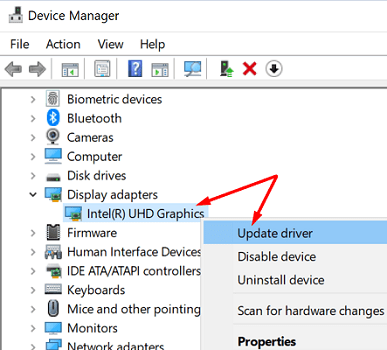
Bu durumda, grafik sürücünüze tekrar sağ tıklayın ve Cihazı kaldır öğesini seçin . GPU sürücüsünü yeniden yüklemek için bilgisayarınızı yeniden başlatın. Ardından, GPU üreticinizin web sitesine gidin ve bilgisayarınızın en son grafik sürücüsü sürümünü çalıştırdığından emin olmak için güncellemeleri manuel olarak kontrol edin.
Güncellemelerden bahsetmişken, medya oynatıcınızı ve tarayıcınızı da en son sürüme güncellediğinizden emin olun.
Donanım Hızlandırmasını Devre Dışı Bırak
Netflix veya Youtube'da video gecikmesi yaşıyorsanız donanım hızlandırmayı devre dışı bırakmayı deneyin. Yeni bir tarayıcı sekmesi açın, Ayarlar'a gidin ve Arama alanına " donanım hızlandırma " yazın. Donanım hızlandırmayı kapatın, tarayıcınızı yenileyin ve herhangi bir iyileştirme fark edip etmediğinizi kontrol edin.
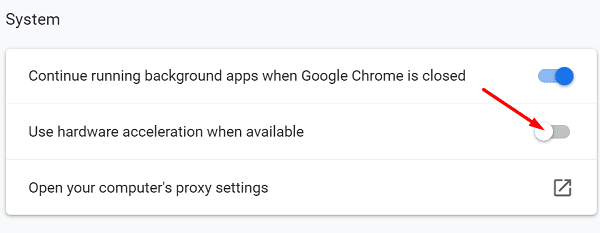
Arka Plan Programlarını Kapat
Düşük özellikli bilgisayarlar, özellikle multimedya içeriği oynatırken, aynı anda birden fazla programı çalıştırmakta genellikle zorlanır. Video oynatmak için daha fazla sistem kaynağı boşaltmak için arka planda çalışan tüm gereksiz programları kapatın. Arka plan programlarını listelemek ve durdurmak için Görev Yöneticisini kullanabilirsiniz. Alternatif olarak, bilgisayarınızı temiz önyükleme de yapabilirsiniz .
Windows 11 Ön Plan Süreçlerine Öncelik Veriyor
Windows 11 , kaynakları hızlı bir hatırlatıcı olarak kaydetmek için ön plan uygulamalarına ve işlemlerine arka plan işlemlerine göre büyük ölçüde öncelik verir. Örneğin Edge, bellek ve CPU kullanımını azaltmak için etkin olmayan sekmeleri otomatik olarak uyku moduna geçirir. Edge'de Resim İçinde Resim modunu kullanırken videolar bazen takılabilir. Odak ön plan alanına gider. Ancak, Resim içinde Resim kaplamasına tıkladığınızda ve küçük video penceresini yeniden odakladığınızda, video oynatımı tekrar düzgün olur.
Gördüğünüz gibi, yeni Windows 11 mimarisi, aktif pencerelere ve uygulamalara arka plan işlemlerine öncelik veriyor. Bu, bazen video oynatma gibi arka plan işlemlerinin zarar görmesine neden olabilir. Resim İçinde Resim modu etkinken çevrimiçi oyunlar oynarken video gecikmesi yaşıyorsanız, FPS ayarlarınızı 60 olarak sınırlayın ve odakta olmadığında videoların hala gecikmeli olup olmadığını kontrol edin.
Çözüm
Windows 11'de video gecikmesi sorunlarını gidermek için grafik sürücünüzü en son sürüme güncelleyin. Ardından tarayıcı ayarlarına gidin ve donanım hızlandırmayı devre dışı bırakın. Sistem kaynaklarını boşaltmak için gereksiz arka plan programlarını kapatın. Bu sorun, oyun oynarken Resim İçinde Resim modunu etkiliyorsa, FPS ayarlarınızı sınırlayın.
Windows 11'de sık sık video oynatma sorunları mı yaşıyorsunuz? Aşağıdaki yorumlarda bize bildirin.
Teams CAA50021 hatasını düzeltmek için cihazınızı Azure'a bağlayın ve uygulamayı en son sürüme güncelleyin. Sorun devam ederse yöneticinizle iletişime geçin.
Sorunlar, yavaş performans veya uygulamalarla ilgili sorunlarla karşılaştığınızda, Windows 10 çalıştıran bilgisayarınızı Bu bilgisayarı sıfırla seçeneğiyle sıfırlayabilirsiniz.
Bu talimatlar, Windows'ta Mac OS X için hızlı bir şekilde önyüklenebilir bir USB yükleme ortamı oluşturmanız için size rehberlik edecektir; bu, Yosemite ve işletim sisteminin önceki sürümü ile çalışır.
Dizüstü bilgisayarınızın ekranını çok uzun süre açık tutmak istemiyorsanız, bunu yaparak ekran süresini istediğiniz zaman değiştirebilirsiniz.
DirectStorage, oyun geliştiricilerinin her zamankinden daha geniş ve daha hızlı yüklenen oyun dünyaları oluşturmak için kullanabilecekleri yeni bir Windows 11 API'sidir.
Microsoft Teams yükleyiciyi çıkaramadıysa, virüsten koruma yazılımınızı ve arka planda çalışan diğer tüm programları devre dışı bırakın.
Windows'ta Kilit Ekranı yoksa, Kayıt Defteri Düzenleyicinizi veya GPO ayarlarınızı değiştirerek seçeneği etkinleştirdiğinizden emin olun.
Windows 11'de 0x000001b yazıcı hatasını düzeltmek için son yüklediğiniz güncellemeleri kaldırın ve Yazdırma Biriktiricisi RPC şifrelemesini devre dışı bırakın.
Windows 11'de Otomatik HDR'yi etkinleştirmek için Görüntü Ayarları'na gidin ve Parlaklık ve renk bölümünün altında Otomatik HDR'yi açın.
BlueStacks, Hyper V etkinleştirildiği için yüklenmiyorsa, Hizmetler uygulamasını başlatın ve tüm Hyper V hizmetlerini zorla durdurun.
Get Search'ü Windows 11'den kaldırmak için Edge Settings'e gidin. Adres çubuğunda kullanılan Arama motoru altında Google'ı seçin.
Çocuğunuzun Microsoft Family hesabına para eklemek için, para eklemek istediğiniz hesabı seçin ve Para ekle'ye tıklayın.
Windows 11'de MSEdgeWebView2 ile ilgili sorunları ve hataları düzeltmek için MSEdgeWebView2'yi onarın veya yeniden yükleyin. Ardından, ekran dilini değiştirin.
Windows'ta Gece Işığı griyse, ekran sürücünüzü güncelleyin ve mavi ışık azaltma girişlerini Kayıt Defteri Düzenleyicisi'nden silin.
Windows'ta VİDEO BELLEK YÖNETİMİ DAHİLİ hatalarını düzeltmek için önce grafik sürücünüzü en son sürüme güncelleyin.
Windows 11 Kurulum Yardımcısı 0x80041010 hatasını düzeltmek için Güncelleme Sorun Gidericisini çalıştırın ve sistem dosyalarını onarmak için SFC ve DISM kullanın.
Canlı Çekirdek Olayı 193 hatasını düzeltmek için en son işletim sistemi ve sürücü güncellemelerini yükleyin, Donanım sorun gidericisini çalıştırın ve tüm çevre birimlerinin bağlantısını kesin.
Windows, açmaya çalıştığınız dosyanın onunla ilişkili bir uygulaması olmadığını söylüyorsa, Dosya Gezgini aracılığıyla açmayı deneyin.
Outlook, dijital kimlik adınızın temel alınan güvenlik sistemi tarafından bulunamadığını söylüyorsa sertifikanızı yeniden yükleyin.
Windows Update hizmeti eksikse, bozuk veya eksik sistem dosyalarını onarmak için DISM ve SFC'yi çalıştırın. Ardından, sisteminizi kötü amaçlı yazılımlara karşı tarayın.
Windows 10, özellikle iş ağları ve sunucuları için tasarlanmış bir dizi "İsteğe Bağlı Özellik" içerir. İşte Windows 10 İsteğe bağlı özelliklerin nasıl kullanılacağı ve bunların nasıl etkinleştirileceği konusunda güncel bir rehber.
Windows 10
Monitörünüz doğru renkleri göstermiyorsa, Windows 10
Windows 10
Bluetooth düzgün çalışmıyorsa ve cihazlar bağlanamıyorsa, Windows 10
Windows 10
Windows 11
Windows 11 görev çubuğu konumunuzu ve renginizi değiştirmek için Ayarlara gidin, Kişiselleştirmeyi seçin ve ardından Görev Çubuğuna gidin.
Hiç Microsoft Windows'ta önceden yüklenmiş sürücüler listesine kendi sürücülerinizi eklemek istiyorsunuz. Bu adımlarla kolaylıkla yapabilirsiniz.
Stable Diffusion sahneye çıktı ve sanatçıları, programcıları ve yaratıcılık kıvılcımına sahip herkesi büyüledi. Bu açık kaynaklı metinden resme yapay zeka



























